Одной из особенностей последних версий Windows 10 является способность поддерживать себя в чистоте, автоматически удаляя ставшие ненужными по истечении определённого срока файлы. В более ранних версиях системы, в которых эта функция ещё не реализована, для удаления старых файлов можно использовать командную строку, консоль PowerShell и даже Проводник, хотя процедура очистки с помощью последнего не так удобна.
Рассмотрим все три варианта.
Удаление старых файлов с помощью Проводника
Лента Проводника Windows 10 и 8.1 содержит инструмент, который позволяет отсортировать все файлы в каталоге по дате изменения, типу, размеру и некоторым другим свойствам. Допустим, вы хотите удалить файлы старше одного месяца. Зайдите в папку с залежавшимися в ней файлам и нажмите на клавиатуре F3 . При этом вы будете переключены в ленте Проводника в раздел поиска.
Кликните по иконке «Дата изменения» и выберите в выпадающем списке нужный период времени, в данном случае месяц.
как окончательно удалить файлы,игры,програмы.С вашего компютера.avi
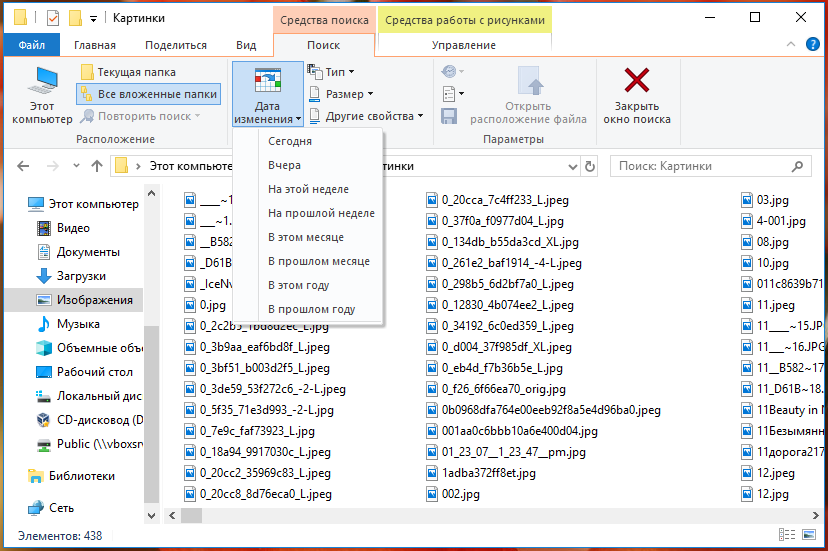
Проводник тут же отсортирует все файлы по заданному параметру, так что вам останется только выделить их мышкой и отправить в Корзину. Способ простой, но не особо удобный, поскольку всё приходится делать руками. Есть куда более эффективный метод удаления старых файлов и сейчас как раз мы его рассмотрим.
Удаление старых файлов в командной строке
Для удаления файлов с «истёкшим сроком годности» мы будем использовать консольную утилиту ForFiles.exe , отвечающую за выбор объекта и выполнение с ним указанного действия. Утилита поддерживает несколько параметров, а именно:
• /S — позволяет выполнять рекурсивный поиск.
• /P — указывает путь к разделу или каталогу.
• /D — указывает количество дней с момента последней модификации.
• /C — задаёт команду действия над файлом.
Открываем командную строку и выполняем такую команду:
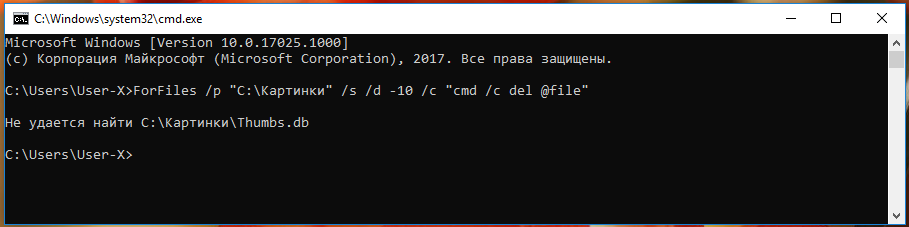
Как видите, этот способ более эффективный и быстрый, кроме того, вы можете его автоматизировать, создав для него задания в Планировщике.
Примечание: после выполнения команды в консоли может вывестись сообщение, что не удается найти некий файл. Не обращайте внимание, обычно это скрытый файл базы данных, отвечающий за настройки каталога. Если в папке его нет (а быть, по идее, должен) , ForFiles уведомляет об этом пользователя.
Удаление старых файлов с помощью PowerShell
Здесь практически всё то же самое, что и в примере с командной строкой, разве что синтаксис иной. Предположим, что ни путь к папке с файлами, ни цели у нас не изменились. Запускаем консоль PowerShell и выполняем команду такого вида:
Get-ChildItem «C:Картинки» -Recurse | Where-Object <($_.LastWriteTime -lt (Get-Date).AddDays(-10))>| Remove-Item
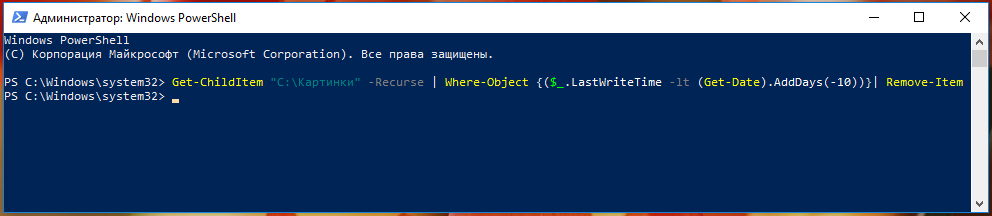
Результат будет аналогичным предыдущему.
Обратите внимание, что в команде также используется рекурсия (-Recurse) и указание даты в днях AddDays(-10).
Источник: www.white-windows.ru
Как безопасно и полностью удалить файлы в Windows 10 без стороннего программного обеспечения

Мануал
Автор cryptoparty На чтение 3 мин Опубликовано 11.07.2019
Windows 10 в действительности не удаляет файл.
Для обеспечения безопасности рекомендуется, чтобы файлы были полностью перезаписаны более одного раза.
Как правило, при удалении файла или каталога в Microsoft Windows 10 он перемещается в специальное место, известное как корзина.
Если вы хотите, вы можете извлечь файл из корзины и восстановить его прежнее состояние.
Чтобы окончательно удалить файл в Windows 10, необходимо очистить корзину – это общеизвестно для большинства пользователей.
Однако из-за того факта, как именно хранилище файлов работает в Windows 10, с помощью некоторых простых инструментов человек со злым умыслом может по-прежнему извлекать удаленный файл, что может быть серьезной проблемой, если этот файл содержит конфиденциальные данные.
Чтобы безопасно и полностью удалить файл, вы должны перезаписать определенные сектора памяти на вашем устройстве хранения новыми данными.
Для этого процесса доступны сторонние инструменты, или вы можете выбрать бесплатный инструмент от Microsoft.
В этом практическом руководстве объясняется, как скачать, установить и использовать служебную программу Microsoft SDelete, которая позволяет пользователям безопасно и полностью удалять файлы в Windows 10.
Ранее мы уже скользь упоминали о ней в этом списке:
Как безопасно и полностью удалить файлы в Windows 10
SDelete – это утилита командной строки Sysinternals, которую вы можете скачать бесплатно у Microsoft.
Извлеките два исполняемых файла из ZIP-файла в эту папку на жестком диске вашей ОС, обычно это диск C.
C:WindowsSystem32
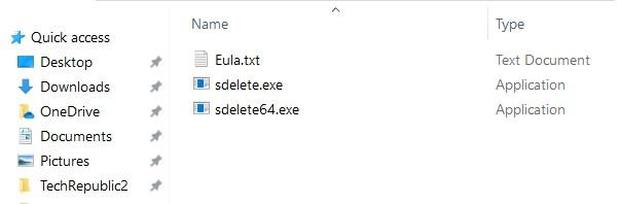
Расположение файлов .exe в папке System32 даст вам доступ к приложению, независимо от того, где находятся удаленные файлы.
Базовая структура командной строки для утилиты SDelete:
sdelete -p -s -q
По умолчанию SDelete перезаписывает удаленный файл только один раз; однако передовая практика и организационные политики могут диктовать более строгий протокол.
У Министерства обороны США, например, есть два разных стандарта, которые требуют три прохода и семь проходов соответственно.
В большинстве случаев трех проходов должно быть более чем достаточно, но вы всегда должны следовать установленной организационной политике.
Как использовать SDelete
Чтобы использовать утилиту SDelete, откройте cmd от имени администратора, щелкнув правой кнопкой мыши кнопку «Пуск».
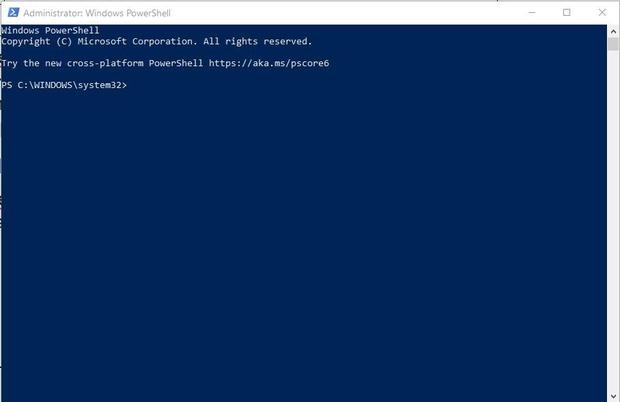
В командной строке введите вашу команду для SDelete.
Запись команды для трех проходов в тихом режиме с рекурсивными подкаталогами будет выглядеть так:
sdelete -p 3 -r -q C:SensitiveData
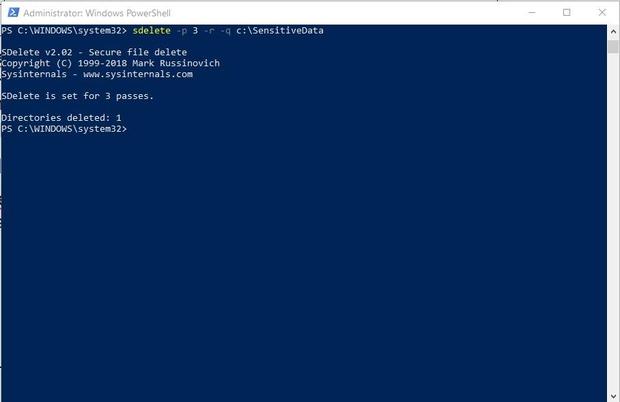
Примечание. Утилита SDelete сама по себе не удаляет файлы – она только перезаписывает сектора памяти файлов, находящихся на устройстве хранения, которые были ранее удалены. Например, если вы введете эту команду SDelete с использованием параметра чистого свободного места в вашем приглашении, утилита перезапишет все ранее удаленные файлы на диске D: без ущерба для любых существующих активных файлов, хранящихся на этом диске.
sdelete -c D:
Проактивная безопасность
Хотя утилита SDelete является инструментом командной строки, большинству пользователей не составляет особого труда применить ее на локальном уровне.
Соедините это с тем фактом, что инструмент не может нанести вред существующим файлам, и на самом деле нет никаких оснований не использовать его, если вы еще не развернули решение безопасности.
Альтернатива предоставления доступа к конфиденциальным данным, поскольку удаленные файлы не были надежно и полностью перезаписаны, может быть дорогостоящей.
Ваша организация должна иметь политики и протоколы, которые требуют чего-то большего, чем простое удаление файла.
Пожалуйста, не спамьте и никого не оскорбляйте. Это поле для комментариев, а не спамбокс. Рекламные ссылки не индексируются!
Источник: itsecforu.ru
Как удалить системные файлы Windows 10?

Вы найдете папку под своей новой папкой Windows для Windows 10. Если вы не хотите возвращаться к своей старой операционной системе, это просто потраченное впустую пространство и его много. Таким образом, вы можете удалить его, не вызывая проблем в вашей системе. Вместо этого вам придется использовать инструмент очистки диска Windows 10.
Как безвозвратно удалить файлы в Windows 10?
Как удалить файлы навсегда в Windows 10?
- Перейдите на рабочий стол в своей ОС Windows 10.
- Щелкните правой кнопкой мыши папку «Корзина».
- Щелкните параметр «Свойства».
- В свойствах выберите диск, для которого вы хотите удалить файлы навсегда.
Как автоматически удалять временные файлы в Windows 10?
Метод 2. Автоматическое удаление временных файлов в Windows 10
- Откройте приложение «Настройки». Перейдите в Система> Хранилище.
- В разделе Storage sense включите функцию Storage sense, переместив ползунок в положение «включено».
- Щелкните ссылку Изменить способ освобождения места.
- Включите параметр Удалять временные файлы, которые мои приложения не используют.
Стоит ли удалять временные файлы Windows 10?
Чтобы удалить временные файлы:
- Найдите на панели задач пункт «Очистка диска» и выберите его из списка результатов.
- Выберите диск, который нужно очистить, и нажмите ОК.
- В разделе «Файлы для удаления» выберите типы файлов, от которых нужно избавиться. Чтобы получить описание типа файла, выберите его.
- Нажмите кнопку ОК.
Безопасно ли удалять временные файлы?
В общем, все, что находится в папке Temp, безопасно. Иногда вы можете получить сообщение «Невозможно удалить, потому что файл уже используется», но вы можете просто пропустить эти файлы. В целях безопасности удалите каталог Temp сразу после перезагрузки компьютера.
Как удалить документ в Windows 10?
Щелкните Файл> Открыть в Office 2010 или нажмите кнопку Microsoft Office, а затем щелкните Открыть в Office 2007. Найдите файл, который вы хотите удалить. Щелкните файл правой кнопкой мыши и выберите в контекстном меню команду «Удалить». Совет: Вы также можете выбрать более одного файла для одновременного удаления.
Как удалить поврежденный файл в Windows 10?
Исправить — Поврежденные системные файлы Windows 10
- Нажмите Windows Key + X, чтобы открыть меню Win + X, и выберите Командная строка (Admin).
- Когда откроется командная строка, введите sfc / scannow и нажмите Enter.
- Теперь начнется процесс ремонта. Не закрывайте командную строку и не прерывайте процесс восстановления.
Как принудительно удалить файлы?
ЧТО ДЕЛАТЬ: нажмите клавишу с логотипом Windows + X и нажмите C, чтобы открыть командную строку. В командном окне введите команду «Путь к папке cd» и нажмите Enter. Затем введите del / f filename, чтобы принудительно удалить используемый файл.
Как мне избавиться от ненужных файлов на моем компьютере?
Метод 1 Очистка диска
- Откройте «Мой компьютер». Щелкните правой кнопкой мыши диск, который нужно очистить, и выберите «Свойства» в нижней части меню.
- Выберите «Очистка диска». Его можно найти в «Меню свойств диска».
- Определите файлы, которые вы хотите удалить.
- Удалите ненужные файлы.
- Перейдите в «Дополнительные параметры».
- Заканчивать.
Как мне освободить место на моем компьютере?
Основы: утилита очистки диска
- Нажмите кнопку «Пуск».
- В поле поиска введите «Очистка диска».
- В списке дисков выберите диск, который вы хотите очистить (обычно это диск C:).
- В диалоговом окне «Очистка диска» на вкладке «Очистка диска» установите флажки для типов файлов, которые нужно удалить.
Как уменьшить размер Windows 10?
Чтобы сэкономить дополнительное место и уменьшить общий размер Windows 10, вы можете удалить или уменьшить размер файла hiberfil.sys. Вот как это сделать: Откройте «Пуск». Найдите командную строку, щелкните результат правой кнопкой мыши и выберите Запуск от имени администратора.
Безопасно ли удалить папку ProgramData?
Привет, Джудит, вы не должны удалять их, файлы данных программы — это файлы, хранящиеся в приложениях, которые вы установили на свой компьютер. Если вы удалите их, это приведет к сбою этих программ. Затем перейдите на вкладку «Приложения» и установите там все флажки.
Что я могу удалить в Windows 10?
8 быстрых способов освободить место на диске в Windows 10
- Очистите корзину. Когда вы удаляете элементы, такие как файлы и фотографии, со своего компьютера, они не удаляются сразу.
- Очистка диска.
- Удалите временные и загруженные файлы.
- Включите Storage Sense.
- Сохраняйте файлы на другой диск.
- Отключить спящий режим.
- Удалите приложения.
- Храните файлы в облаке — и только в облаке.
Безопасно ли удалять пустые папки в Windows 10?
Если у вас много пустых папок и вы хотите удалить их все за один раз, вот простой способ. Папки с файлами проверяться не будут. Теперь нажмите «Удалить» и нажмите «ОК», если вы хотите удалить пустые папки. После удаления они отправляются в вашу корзину.
Как безопасно удалить файлы в Windows 10?
Откройте проводник и перейдите к файлу или папке, которые вы хотите безопасно удалить. Щелкните правой кнопкой мыши, чтобы открыть контекстное меню, и наведите указатель мыши на «Ластик», затем выберите «Стереть» (см. Изображение ниже). В первый раз, когда вы сделаете это в Windows 10, вам нужно будет нажать «Да», чтобы предоставить Eraser разрешение на внесение изменений.
Как удалить большие файлы в Windows 10?
I. Поиск больших ненужных файлов
- Откройте проводник (он же проводник Windows).
- Выберите «Этот компьютер» на левой панели, чтобы вы могли выполнять поиск по всему компьютеру.
- Введите «размер:» в поле поиска и выберите «Гигантский».
- Выберите «подробности» на вкладке «Просмотр».
- Щелкните столбец Размер, чтобы отсортировать от наибольшего к наименьшему.
Как удалить скрытые файлы в Windows 10?
Как показать скрытые файлы в Windows 10 и предыдущих версиях
- Перейдите в панель управления.
- Выберите «Большие» или «Маленькие значки» в меню «Просмотр по», если один из них еще не выбран.
- Выберите параметры проводника (иногда называемые параметрами папки)
- Откройте вкладку «Просмотр».
- Выберите Показать скрытые файлы, папки и диски.
- Снимите флажок Скрыть защищенные системные файлы.
Почему я не могу удалить временные файлы в Windows 10?
Решение 1. Удалите файлы вручную.
- Нажмите клавишу Windows + R.
- Введите temp> щелкните OK.
- Нажмите Ctrl + A> щелкните Удалить.
- Нажмите клавишу Windows + R.
- Введите% temp%> щелкните OK.
- Нажмите Ctrl + A> щелкните Удалить.
- Нажмите клавишу Windows + R.
- Введите предварительную выборку> щелкните ОК.
Могу ли я удалить AppData Windows 10?
Вы можете безопасно удалить что-либо из папки, но вы не сможете удалить элементы, которые используются. Вероятные безопасные места для удаления файлов и папок из: C: Windows> Temp. C: Users> имя пользователя> AppData> Local> Temp.
Следует ли мне удалить очистку Центра обновления Windows?
Удалять те файлы, которые были заполнены с помощью очистки, безопасно, однако вы не сможете при желании отменить какие-либо обновления Windows после использования Windows Update Cleanup. Если ваша система функционирует правильно и какое-то время, то я не вижу причин не очищать их.
Что будет, если я удалю временные файлы Windows 10?
Удалите временные файлы Windows 10. Временные файлы могут быть созданы при выключении системы без закрытия файлов. Удалив эти ненужные временные файлы, вы можете увеличить дисковое пространство и производительность вашей системы. Утилита очистки диска очистит ненужные файлы в вашей системе.
Безопасно ли удалять временные файлы при очистке диска?
По истечении 10 дней Windows удалит файлы, чтобы освободить место на диске, но вы можете сразу удалить их отсюда. Временные файлы: программы часто хранят данные во временной папке. Установите этот флажок, и очистка диска удалит временные файлы, которые не изменялись более недели.
Можно ли удалять файлы .TMP?
Обычно можно с уверенностью предположить, что если файлу TMP несколько недель или месяцев, его можно удалить. Самый простой способ удалить временные файлы, созданные Windows и ее приложениями, — использовать службу очистки диска.
Источник: frameboxxindore.com